
Спондж инструмент в Photoshop
- Photoshop е отличен софтуер, използван за множество цели за редактиране на изображения и видео с всички най-добрите инструменти с него, днес ще видим използването на инструмента Спондж в Photoshop за редактиране на изображения по множество причини, който е един от ефективния инструмент, използван от художниците специално за увеличете и намалете наситеността на определени части от изображенията, за да придадете дълбочина или осветление да изглеждат и да усещат съществуващите части на изображението. Фотографите, художниците на анимация, художниците на текстури и други използват тази опция в процеса на работа. Повтарящото се движение с гъба върху една и съща област изсветлява цвета в режим на насищане, а тъмнината цветът в режим на ненасищане, така че броят на репутацията зависи съответно от цвета, който ни е необходим на изображението.
- Леки корекции на цвета, постепенно намаляване или увеличаване на цвета могат да бъдат направени чрез гъба инструмент. Премахването на цвета също може да се направи, когато е необходимо според проекта. Конфигурациите на приписване като потока помага при депозиране на перфектната съотношение на цвета върху изображението, аерографът помага за стимулиране на традиционните техники (разпространява цвета еднакво) на цвета еднакво върху изображението, а жизнеността помага при депозиране на плътни цветове в пиксели и избягва споделяне на цвят пикселите между наситени и ненаситени пиксели водят до плавна цветна транзакция върху изображението, което прави изображението да изглежда визуално добре, без да споделя цветни пиксели. Можем да постигнем висока наситеност и ниска стойност на наситеността на цветовете на изображението, използвайки гъбата на Photoshop. Много художници и фотографи насърчават да използват това, за да спестят време по време на работа и да постигнат добър външен вид и усещане на изображението.
Как да използвате инструмента за гъба?
- След като Photoshop и изберете гъба инструмент от менюто с инструменти, който дава възможност на всички четки от менюто и са готови за използване на формата, ориентацията, дебелината и цвета на четките могат да бъдат конфигурирани там. Можем да конфигурираме режима на четката, където да насищаме или пренасищаме цветовете на изображението, направено по-долу, са примерът за всеки да знае разликата. Можем да видим, ако използваме режим на насищане, съществуващият цвят на изображението става по-светъл и ако използваме режим на де-насищане цветът става по-тъмен, това зависи и от броя на репутациите на гъбата, направена върху изображението. Гъбата трябва да бъде преместена само до необходимата част от изображението, за да поддържа това много потребители да изберат частта с помощта на различни инструменти за подбор и след това да преместят гъбата с инструменти върху избраната част е най-добрата практика, която избягва разпространението на цвета или не причинява пикселизация. Редактирането с добро качество може да се извърши с помощта на този трик върху клиентски изображения.
- Ако не искаме да променяме оригиналния слой, можем да създадем маската и да работим върху нея с помощта на гъба инструмент. Има още няколко свойства като Flow, който помага за поддържане на непрозрачността на отлагането на цветовете върху изображението, задайте стойност и съответно използвайте гъбата, Airbrush трябва винаги да е активна, тя разпростира равенството на цветовете около частта от гъбата, преместена, ако аерографът е изключен от плътен цвят може да се случи дъмпинг, който може да повлияе на качеството на изображението след редактиране. Vibrancy също трябва да бъде активен, докато работи, което избягва разпространението на пиксилацията между различни режими като насищане и де-насищане, когато се променят, където са близки един до друг. Като цяло гъбата инструмент има своите най-добри потребители от Фотография, Анимация, VFX изработка, Графични дизайнери и много други.
Стъпки със скрийншоти
- Инструментът за гъба се използва за добавяне на различни нива на насищане към изображението с помощта на маска или върху съществуващото изображение въз основа на нуждите. По-долу е стъпка по стъпка инструментите, които помагат при конфигурирането на инструмента за гъба, преди да използвате всяко атрибуция, има ли значение на работата, по-долу е един от примерите за използване на съответно наситеност на гъбата. Броят на репутациите на гъбата в една и съща зона, дълбочината на цвета продължава да се променя по-тъмно, ако режимът на пренасищане или по-светъл id наситен режим.

Стъпка 1) Първо отвореният фотошоп заредете изображението, което ще увеличим или намалим наситеността и изберете инструмент за гъба, който се намира в бързата клавиша на менюто за инструменти, за да получите достъп до тях е „O“. След като направите това, можем да видим всички свойства като четка, режим, поток, въздушна четка и жизненост да се активират отдолу на лентата с менюта.
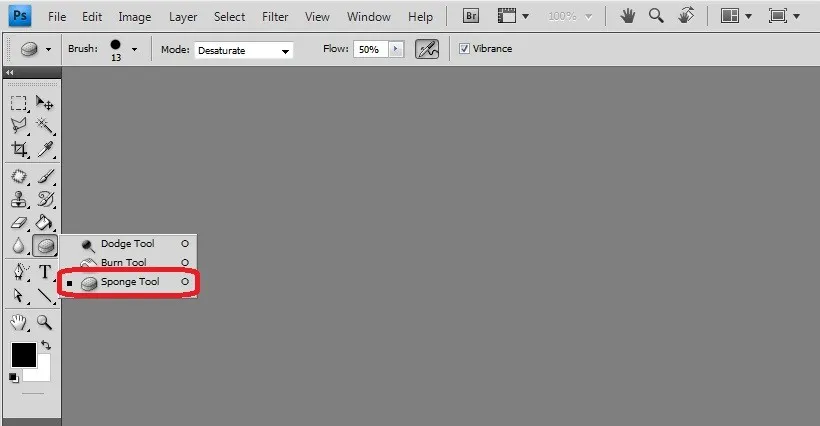
Стъпка 2) Всички четки се активират, можем да използваме най-подходящата четка за нашите нужди на редактирането. С дори регулируеми свойства като размер и твърдост.
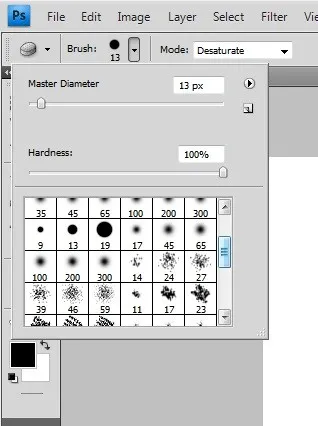
Стъпка 3) Режимът има падащ списък с опции Saturate и Desaturate в него, който помага за увеличаване и намаляване на нивата на насищане на изображението с помощта на маска или директно върху изображението до избраната част.

Стъпка 4) Потокът е стойността на коригиране, подобна на непрозрачността на цвета на четката, която трябва да бъде изхвърлена върху слоя.

Стъпка 5) Опцията Airbrush трябва винаги да е активна, което помага за поддържане на равномерното разпръскване на цветовете, без да се припокриват всички около нежеланите зони. Подобрява качеството на направените редакции.

Стъпка 6) Жизнеността поддържа разликата между пикселите на насищане и де-насищане на изображението. Разликата между режима ще се покаже ясно чрез обогатяване на нуждите от качество на изображението.

Стъпка 7) Панелът с четки също е достъпен за повече нужди, ако е необходимо, можем да направим цветни корекции, други вътрешни свойства за подобряване на изображението и можем да направим редактирането на гъбата, за да изглежда естествено.

заключение
- Инструментите за гъба помагат за добавяне на ефекти върху изображението за насищане, обез насищане, просветляване, замъгляване и много други в рамките на картината и използване на различни слоеве на маска, за да запазите редакции. Практикувайте върху множество модели и изображения, които да разберат истинското визуално усещане за дълбочина, което се дава на изображението с помощта на инструмент. Фотограф, 2D и 3D вектор базиран и графичен Photoshop могат да използват тази опция, за да получат визуално богатство на изображенията в своите проекти.
- Начинаещите и опитът могат да сравнят своите трикове с помощта на гъба инструмент, който спестява време и процес на много други опции за същите нужди. Визитни картички, поздравителни картички, текстуриране на художници и има много други професионални технически решения с помощта на гъба инструменти в Photoshop.
Препоръчителни статии
Това е ръководство за Спондж Инструмент във Photoshop. Тук обсъдихме как да използвате Sponge Tool във Photoshop и неговите стъпки с Screenshots. Можете да разгледате и другите ни предложени статии, за да научите повече -
- Кариера в проектирането
- 3D софтуер за дизайн
- Използване на Photoshop
- Команди на Adobe Photoshop